Anuncio
Con el grandes ofertas en libros Kindle (incluyendo una gran cantidad de cosas gratis para tu Kindle), es fácil encontrar que su lector de libros electrónicos está completamente saturado de títulos. Una vez que obtenga unos cientos de libros, mantenerlo organizado puede ser especialmente difícil. Cuando entras en los miles, comienza a sentirse imposible encontrar cosas. Pero si sabe cómo administrar su Kindle, puede recuperar el control rápidamente.
Al eliminar, filtrar, ordenar y usar Colecciones, puede hacer que sea mucho más fácil encontrar el libro que está buscando. Aquí le mostramos cómo comenzar.
Eliminar libros Kindle
Si te sientes abrumado cuando miras tu Kindle, es muy probable que necesites eliminar algunos libros. Siendo un coleccionista de libros, entiendo lo difícil que es esto. Limpiar sus estanterías puede ser una experiencia dolorosa, y su estantería digital no es una excepción. Pero recuerde que sus libros digitales siempre se almacenan en su cuenta de Kindle, y siempre puede recuperarlos. O si
usar calibre Cómo administrar su colección de libros electrónicos para el Kindle de Amazon con CalibreEl mayor problema con un eReader como el Kindle de Amazon es que requiere un esfuerzo irrazonable para mover libros entre diferentes dispositivos. Antes de Kindle, me enamoré de Calibre. Un poco pesado ... Lee mas , que recomiendo encarecidamente, estarán en su computadora.Ahora que lo hemos solucionado, eliminemos algunos libros. Desde la pantalla de inicio, toque Mi biblioteca para ver una lista de tus libros. Ahora desplácese por la lista hasta que encuentre el libro que desea eliminar. Toque y mantenga presionado el título (o la imagen de portada, si está en la Vista de cuadrícula). En la Vista de lista, también puede presionar el icono de tres puntos a la derecha del título del libro.
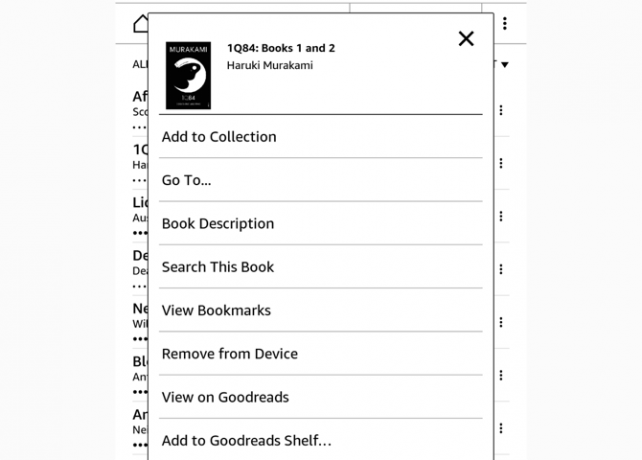
A partir de ahí, solo golpea Eliminar del dispositivo. ¡Eso es todo lo que tienes que hacer! El hecho de que dice "eliminar del dispositivo" en lugar de "eliminar" debería ser tranquilizador. Todavía puedes recuperar ese libro. (Si tienes te enviaste un documento Cómo enviar libros electrónicos, documentos y artículos a su aplicación Kindle o eReaderKindle facilita la compra y lectura de libros electrónicos de Amazon. Pero, ¿qué sucede si desea leer sus propios libros electrónicos, documentos o artículos en su Kindle? Enviar a Kindle de Amazon lo tiene cubierto. Lee mas , puede decir "eliminar". En ese caso, deberá volver a enviarlo por correo electrónico).
Ordenar libros Kindle
Una vez que haya eliminado algunos libros, es hora de domesticar su biblioteca. El Kindle ofrece algunas opciones de clasificación que pueden hacer que esto sea mucho más fácil (aunque la clasificación es, sin duda, un poco delicada). Recomiendo usar la Vista de lista para hacer esto un poco más fácil. Toque en Todos los artículos en la parte superior de su lista de bibliotecas y seleccione Vista de la lista.

Ahora, toca el menú de clasificación a la derecha de Todos los artículos (en estas capturas de pantalla, dice "Reciente", pero también puede ver "Título", "Autor" o "Colección"). Elija una de estas opciones para ordenar los libros en su biblioteca. Recientes le mostrará los libros en el orden en que los abrió por última vez. Teóricamente, esto le mostrará el último libro que estaba leyendo en la parte superior de la lista. Pero si tiende a volver a hojear otros libros o mirar lo más destacado, el orden se verá un poco desordenado.
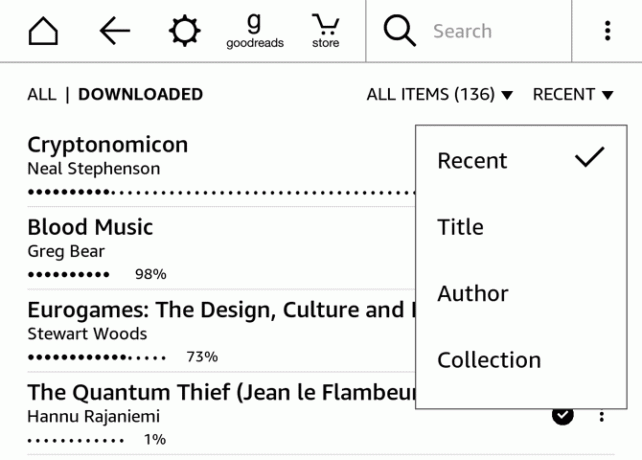
El título y el autor se explican por sí mismos: ambos se alfabetizan según los criterios elegidos. La colección es un poco diferente. Puede colocar sus libros en Colecciones (el equivalente de las carpetas en Kindle), que discutiremos en un momento. Cuando ordena por título, autor o reciente, cualquier libro que esté en una colección aparecerá todavía aparece en la lista de la biblioteca principal. No importa cuántas colecciones tenga, esos métodos de clasificación siempre le mostrarán cada libro en tu Kindle.
Ordenar por colección, sin embargo, es diferente. Sus colecciones aparecen en la parte superior de la lista, y todos los libros que no se han incluido en las colecciones aparecen debajo de ellas. Si decide usar Colecciones para organizar sus libros, esta es definitivamente la mejor vista.
Filtrar documentos
En el menú Ver, donde puede elegir entre la Vista de Lista y Cuadrícula, hay una serie de otras opciones. De forma predeterminada, se selecciona "Todos los elementos". También puede elegir "Libros", "Publicaciones periódicas", "Documentos" y "Colecciones". Solo necesitará usar este filtro si usa su Kindle para muchos tipos diferentes de documentos.
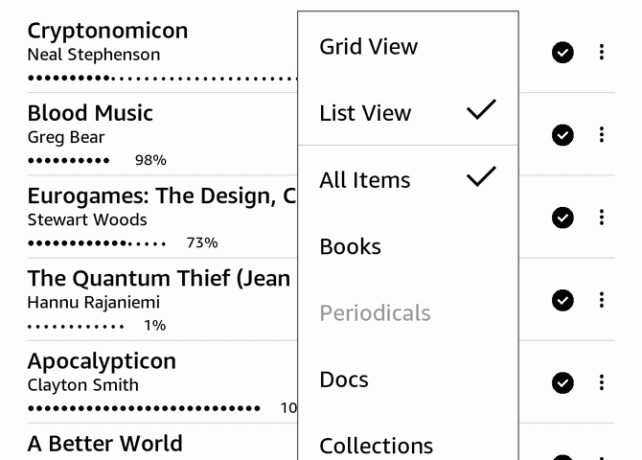
Si desea ver los documentos que ha enviado a su Kindle, presione Docs. Revistas Kindle 7 maneras de aprovechar al máximo su KindleMillones de personas ahora poseen Kindles, pero la mayoría de ellos no están aprovechando al máximo estos magníficos dispositivos. Hay varias formas de aprovechar al máximo su Kindle, y aquí hay solo siete ... Lee mas , periódicos y artículos similares están bajo Publicaciones periódicas. Y para ver solo tus colecciones, solo toca Colecciones. Eso es todo al respecto.
Uso de colecciones de Kindle (carpetas)
Una de las mejores formas de evitar que su Kindle se vea invadido por los libros es usar Colecciones, el equivalente de carpetas de Kindle. Mantener sus libros organizados en Colecciones hace que sea mucho más fácil encontrar lo que está buscando. Comencemos creando una nueva Colección.
Abra el menú (el icono de tres puntos en la esquina superior derecha debajo del reloj) y seleccione Crear nueva colección.
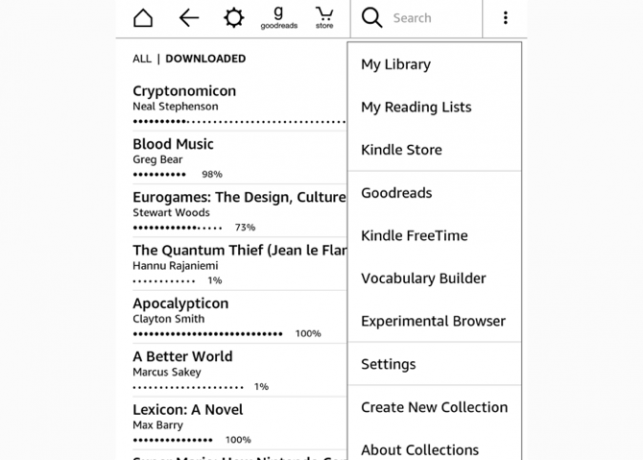
Escriba el nombre de la Colección. Aquí verá que he elegido crear una carpeta "No leída". Grifo Okayy tu colección está lista para funcionar.
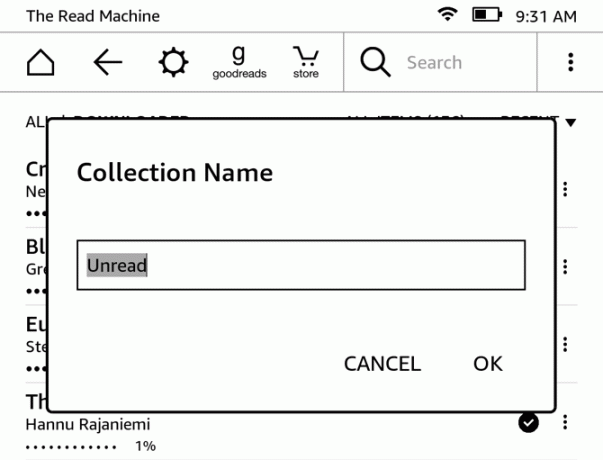
Después de crear su Colección, tendrá la oportunidad de agregar tantos libros como desee. Simplemente coloque un cheque al lado de los libros que desee y presione Okay. (Puede volver a esta herramienta de selección múltiple abriendo la Colección desde su biblioteca, abriendo el menú de tres puntos y seleccionando Agregar / quitar elementos.)
Para agregar libros individuales, mantenga presionado el título o la portada y seleccione Añadir a la colección. Toque el cuadro a la derecha de la Colección a la que desea agregar el libro y presione Okay. Puede agregar un libro a tantas Colecciones diferentes como desee, para que también puedan funcionar como etiquetas.
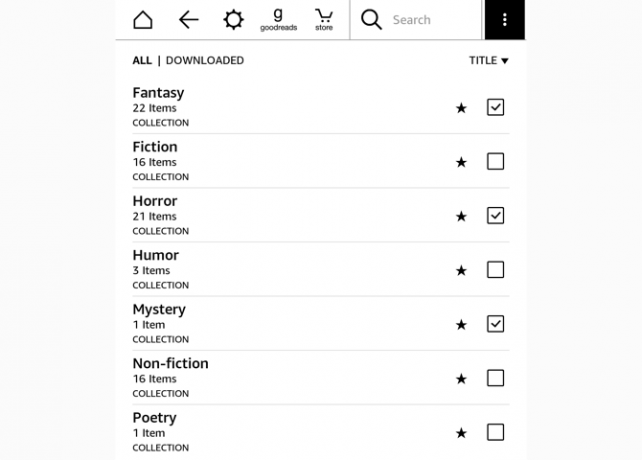
¡Ahora, crea algunas colecciones más y comienza a ordenar tus libros en ellas! Cómo quiere organizarlos depende totalmente de usted. He probado algunos métodos diferentes de organización. Mi actual usa solo tres carpetas: Leer, No leído y Leer de nuevo. No leídos habla por sí mismo. Leer de nuevo es para los libros que he leído, pero me gustaría volver a leer en un futuro próximo. Leer contiene libros que he leído y que fueron lo suficientemente buenos como para no eliminarlos. Cualquier libro que realmente no me gusta simplemente se borra después de que termine.
He usado carpetas basadas en el género antes, con ciencia ficción, fantasía, no ficción, poesía, terror, humor, etc., pero Encontré que pensé demasiado durante el proceso de clasificación, así que decidí usar mi estructura actual en lugar. Por supuesto, hay tantos esquemas organizativos como lectores, así que use los que le resulten atractivos.
Buscando en tu biblioteca
Incluso cuando su Kindle esté altamente organizado, habrá momentos en los que no podrá navegar directamente a lo que está buscando. En estos casos, use la barra de búsqueda para encontrarlo. Simplemente comience a escribir el título o el autor del libro, y verá una lista instantánea de resultados.
Los artículos con un ícono de libro junto a ellos están en su Kindle, y un término de búsqueda con un carrito de compras al lado buscará en la tienda Kindle por usted. También puede seleccionar la opción "buscar en todas partes" para ver los resultados de su biblioteca, la tienda Kindle, Goodreads y otros lugares.
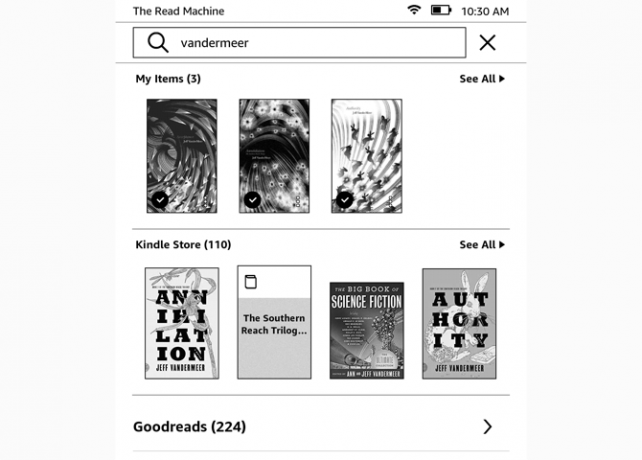
Listas de lectura
Otra herramienta organizativa que puede utilizar es la función Listas de lectura. Si bien esto no lo ayudará a encontrar un libro que compró hace años, es una característica genial que le recordará los libros que desea leer a continuación. Debido al enlace entre Amazon y Goodreads, puede ver tanto su lista de "leer" de Goodreads como su lista de deseos de Amazon directamente desde su Kindle. Hay una buena posibilidad de que tu lista de lectura ya está fuera de control, pero esa es otra historia.
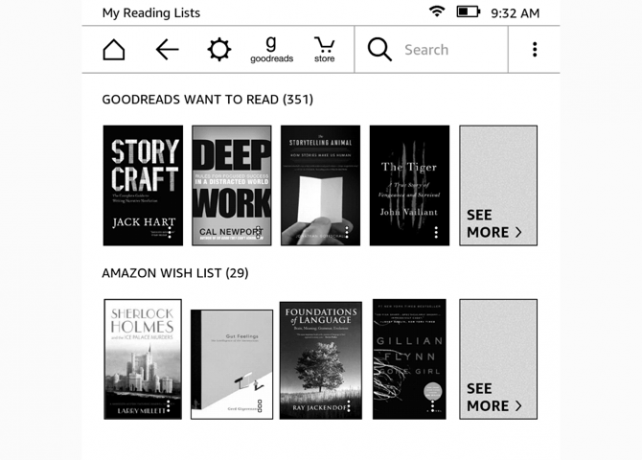
Simplemente presione el botón de menú (tres puntos en la esquina superior derecha) y toque Mis listas de lectura. Verás tus listas de Goodreads y Amazon, y puedes tocar Ver más para obtener la lista completa. Esto lo llevará a la página de la tienda del libro, donde puede comprarlo y descargarlo de inmediato.
¡Organizarse!
Organizar su Kindle no siempre es fácil, pero es un esfuerzo que vale la pena, especialmente si tiene cientos o incluso miles de libros en su dispositivo. Con la clasificación, el filtrado y las colecciones, puede convertir una lista abrumadora en una bien conservada y fácil de buscar.
¿Interesado en hacer más con tu Kindle? Aprender Cómo enviar sitios web a Kindle para leer más tarde Cómo enviar sitios web a Kindle para que pueda leer más tardeEl Kindle de Amazon no solo se limita a leer libros electrónicos. Aquí le mostramos cómo enviar y leer artículos web en su Kindle. Lee mas y Cómo obtener actualizaciones de noticias en tu Kindle usando Calibre Cómo obtener actualizaciones de noticias en tu Kindle usando CalibreKindles puede manejar más que solo libros electrónicos. Así es como puede recibir y leer actualizaciones de noticias en su Kindle usando Calibre. Lee mas .
Crédito de la imagen: Nadezhda Adramian a través de Shutterstock.com
Dann es un consultor de estrategia de contenido y marketing que ayuda a las empresas a generar demanda y clientes potenciales. También bloguea sobre estrategia y marketing de contenidos en dannalbright.com.